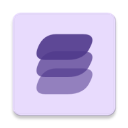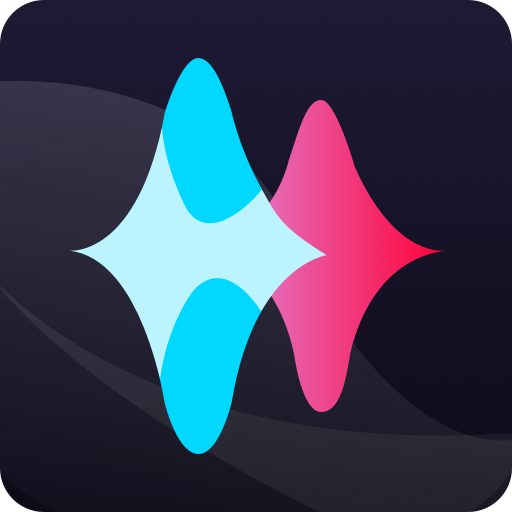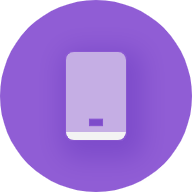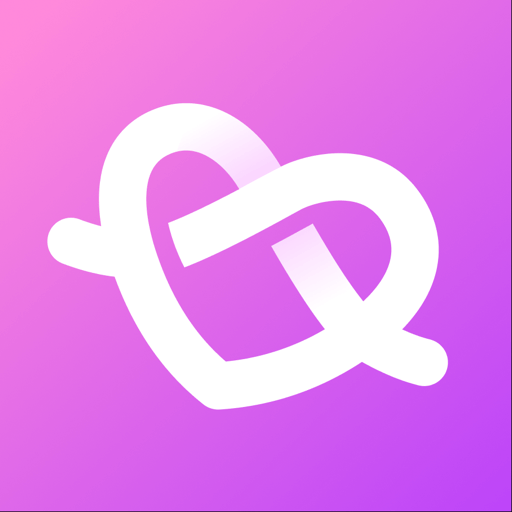重装上阵:一步步教你安装原版Windows 8系统
作者:佚名 来源:未知 时间:2025-04-30
电脑怎么安装原版Win8系统
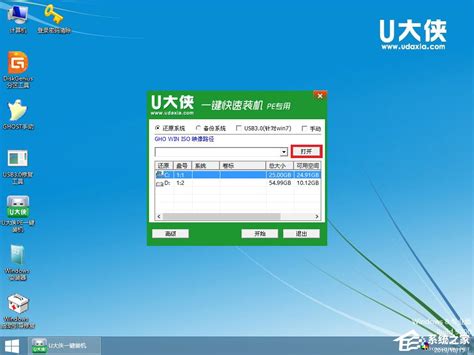
想要给电脑安装一个纯净、稳定的原版Win8系统吗?跟随这篇指南,你将轻松掌握从下载镜像到系统激活的全过程,让你的电脑焕然一新!
一、前期准备
在安装Win8系统之前,我们需要做好一些前期准备工作,确保安装过程顺利进行。
1. 备份数据:安装新系统前,务必备份好重要数据。因为系统安装过程中可能会格式化硬盘,导致数据丢失。
2. 下载系统工具:你需要下载一些必要的系统工具,包括驱动工具、WinRAR 32/64位解压软件、激活工具以及NT6 HDD硬盘直接安装工具。这些工具将帮助你解压镜像文件、安装系统和驱动、以及激活系统。
3. 下载Win8系统原版镜像文件:前往可靠的网站(如MSDN)下载Win8系统的原版镜像文件。记得选择与你的电脑位数(32位或64位)相匹配的版本。下载完成后,将镜像文件保存到非系统盘的根目录下,例如D盘。
二、安装步骤
接下来,我们进入正式的安装步骤。请按照以下步骤操作:
1. 解压镜像文件:找到你下载的Win8系统ISO镜像文件,右键选择“解压到当前文件夹”。解压完成后,你会看到一个包含系统文件的文件夹。
2. 复制安装工具:将之前下载的NT6 HDD Installer工具(如nt6 hdd installer v3.1.4.exe)复制到解压后的目录中。然后右键点击该工具,选择“以管理员身份运行”。
3. 开始安装:在NT6 HDD Installer界面中,点击“1.安装”按钮。随后,点击“2.重启”。
4. 选择安装模式:重启电脑后,在出现的启动菜单中选择“nt6 hdd installer mode 2 [启用 EMS]”并按回车键。
5. 进入安装界面:接下来,你会看到Win8系统的安装界面。点击“下一步”按钮,然后勾选“我接受许可条款”,再点击“下一步”。
6. 选择安装类型:在安装类型界面,选择“自定义”选项。这将允许你手动选择安装系统的分区。
7. 格式化分区:在分区选择界面,找到你想要安装系统的分区(通常是C盘),点击“驱动器选项(高级)”。然后,选择该分区并点击“格式化”。格式化完成后,选择该分区并点击“下一步”开始系统安装。
8. 等待安装完成:接下来,你需要耐心等待系统安装完成。这个过程可能需要一些时间,具体取决于你的电脑配置和镜像文件的大小。
9. 初步设置:系统安装完成后,你需要进行一些初步设置。首先,勾选“我接受有关使用windows的许可条款”并点击“接受”按钮。然后,输入电脑名字并点击“下一步”。在设置界面,选择“使用快速设置”并点击“不使用Microsoft帐户登陆”。最后,选择“本地帐户”并输入用户名点击“完成”。
三、系统激活与驱动安装
系统安装完成后,接下来是激活系统和安装驱动。
1. 安装解压软件:首先,打开你之前下载的系统工具文件夹,双击WinRAR 64位(或32位,根据你的系统位数选择)解压软件进行安装。
2. 激活系统:解压软件安装完成后,进入激活工具文件夹。选择KMS10激活工具并右键解压。解压完成后,右键点击KMS10程序选择“以管理员身份运行”。在KMS10界面中,点击“一键激活windows和office”按钮,等待提示激活成功。
3. 查看激活状态:激活成功后,你可以通过右键点击“此电脑”(或“计算机”)选择“属性”来查看系统的激活状态。如果显示“已激活”,则表示系统已成功激活。
4. 安装驱动:接下来是安装驱动。右键点击你之前下载的驱动工具(如360驱动大师或驱动精灵万能网卡版)选择“以管理员身份运行”。这些驱动工具集成了网卡驱动程序,可以帮助你自动检测并安装电脑所需的驱动。在驱动安装界面,点击“一键安装”按钮即可。
四、后续优化与设置
系统激活和驱动安装完成后,你可以进行一些后续优化与设置,以提升系统的性能和用户体验。
1. 更新系统补丁:通过Windows Update功能检查并安装系统补丁,以确保系统的安全性和稳定性。
2. 安装常用软件:根据你的需求安装一些常用软件,如浏览器、办公软件、杀毒软件等。
3. 优化系统设置:你可以根据自己的喜好调整系统的外观、声音、屏幕亮度等设置。同时,也可以关闭一些不必要的后台程序和服务以提升系统性能。
4. 备份系统:为了以防万一,建议你在系统安装完成后立即创建一个系统备份。这样,在将来遇到系统问题时,你可以快速恢复到当前的状态而无需重新安装系统。
五、注意事项
在安装Win8系统的过程中,有几点需要注意:
1. 确保镜像文件来源可靠:下载系统镜像文件时,请务必从可靠的网站下载以避免病毒和恶意软件的感染。
2. 备份重要数据:在安装新系统前一定要备份好重要数据以防丢失。
3. 选择合适的安装版本:根据你的电脑配置和需求选择合适的Win8系统版本(如核心版、专业版等)。
4. 遵循安装步骤:在安装过程中请严格按照步骤操作以避免出现错误。
通过以上步骤,你已经成功地在电脑上安装了原版Win8系统。现在,你可以享受这个全新、纯净且稳定的操作系统带来的便利和乐趣了!
- 上一篇: 如何攻略DNF中的痛苦之村列瑟芬
- 下一篇: DNF玩家必看:如何购买徽章镶嵌栏?